ギャラリー画面で画像を再生する
ギャラリー画面では、条件で画像を絞り込んで選択し、IPTC付与やスマートデバイスへの保存などを行うことができます。
条件を指定して画像を絞り込む
アルバムにインポートした画像に対し、撮影日や人物の有無などを指定してギャラリー画面に表示する画像を絞り込むことができます。
設定した条件の保存について
絞り込みの条件は、アルバムごとに自動で保存されます。アルバムをコピーした場合、条件は引き継がれません。
画像解析が必要な項目について
画像解析が必要な次の項目については、インポート時の画像解析がオンの場合のみ絞り込みの対象になります(0インポート時に画像を解析する(画像解析))。RAW画像は画像解析の対象に含まれないため、絞り込みの対象になりません。
-
人物の有無:[いる]を選んだ場合は次の項目を設定できます。
- 画像内の人数
- 人物のサイズ:[クローズアップ]、[バストショット]、[全身]
- 目つぶり:[全員が開けている]、[最低1人は開けている]、[全員がつぶっている]、[最低1人はつぶっている]
- 顔にピント:[全員が合っている]、[最低1人は合っている]
- 顔の位置:画像の中央に人物の顔があるかどうかを条件に設定します。
- 乗り物の有無
- 動物の有無
カメラ側で情報を付与する項目について
カメラ側で情報を付与する次の項目については、インポート時の画像解析をオフにしていても絞り込みの対象になります(0インポート時に画像を解析する(画像解析))。
- 撮影日
- 画像の方向:[横長]、[縦長]、[正方形]
- 撮影時のレンズ
- レーティング
- プロテクトの有無
- 音声メモの有無
Ver.1.1未満のNX MobileAirでインポートした画像について
画像の方向、撮影時のレンズ、レーティング、プロテクトの有無の情報は付与されていないため、絞り込みの対象になりません。
-
ギャラリー画面の
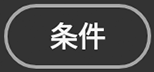 (条件ボタン)をタップする
(条件ボタン)をタップする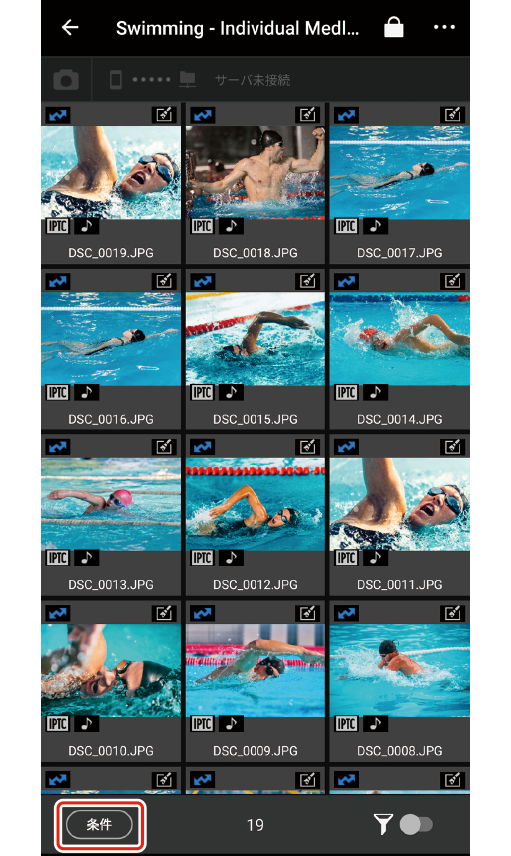
-
条件の項目を選んでラジオボタンの選択またはチェックボックスのチェックを行う
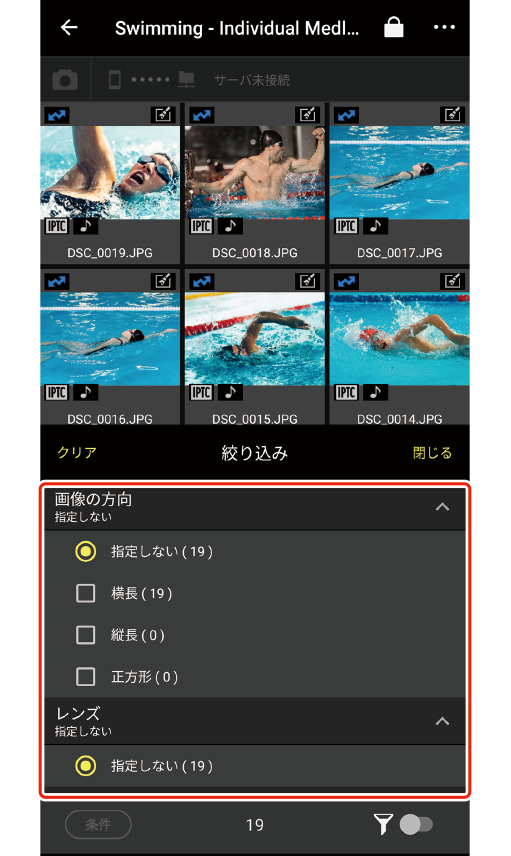
- 絞り込みメニューを全画面表示したいときは、タイトル部分([絞り込み])を上方にドラッグしてください。
- [クリア]をタップすると、すべての条件の項目が[指定しない]になります。
- [閉じる]をタップすると、絞り込みメニューを閉じます。
絞り込み項目の画像数表示について
[指定しない]の右側に表示される画像数は、アルバム内の画像の総数です。画像解析が必要な項目の場合、選択肢の右側に対象となるJPEG画像の数が表示されます。RAW画像や画像解析されていない画像はどの選択肢にも当てはまらないため、合計した画像数が[指定しない]の画像数と一致しない場合があります。
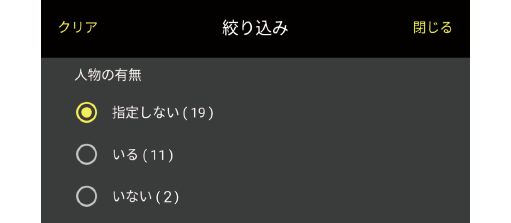
絞り込み項目[画像編集]について
絞り込み項目[画像編集]は、画像解析の有無にかかわらずNX MobileAir上で編集した画像が対象になります。カメラで編集を行った画像は絞り込みの対象になりません。
-
ギャラリー画面の
 (絞り込み表示スイッチ)をオンにする
(絞り込み表示スイッチ)をオンにする設定した条件を満たす画像のみギャラリー画面に表示されます。
画像選択モードで画像を選ぶ
ギャラリー画面に表示されている画像の中から、FTP送信(0画像を手動でFTP送信する)やIPTC付与(0選んだ画像にIPTCを付与する)などの操作を行いたい画像を選びます。
-
ギャラリー画面の
 (サブメニューボタン)から画像の選択方法を選ぶ
(サブメニューボタン)から画像の選択方法を選ぶ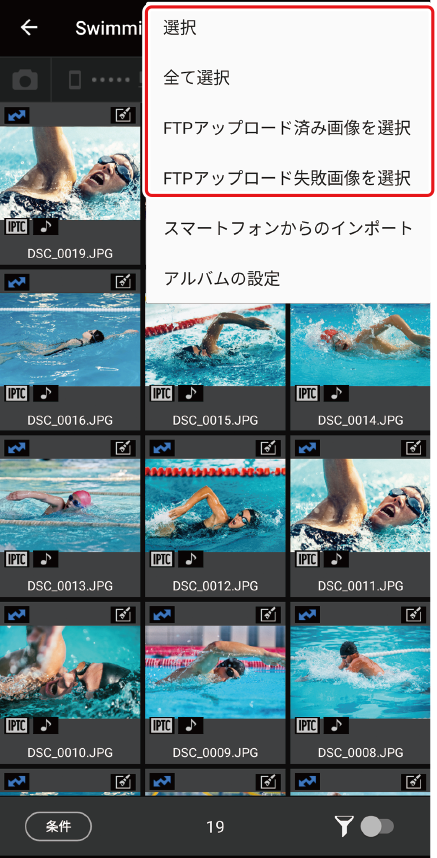
- [選択]を選ぶと、サムネイル表示が画像選択モードに変わります。手順2に進んでください。
- [全て選択]、[FTPアップロード済みの画像を選択]、[FTPアップロード失敗画像を選択]のいずれかを選ぶと、該当する画像が自動で選択され、FTP送信などの操作を行えるようになります(0画像を手動でFTP送信する)。
-
サムネイルをタップして画像を選ぶ
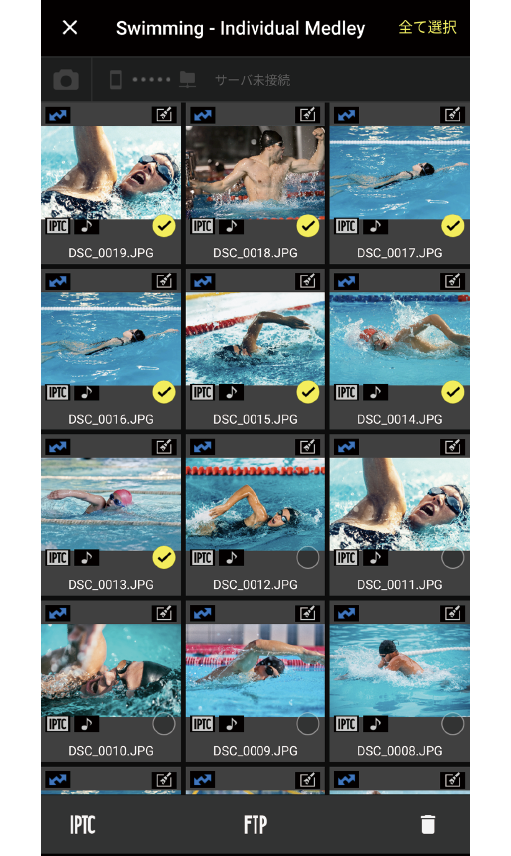
選んだ画像のサムネイルに黄色いチェックマークが付き、FTP送信などの操作を行えるようになります(0画像を手動でFTP送信する)。
FTP送信する画像を1コマ表示で確認するには
ギャラリー画面でサムネイルをタップすると1コマ表示画面が表示されます(01コマ表示画面)。
選んだ画像にIPTCを付与する
画像選択モードで選んだ画像にIPTCの付与を行うことができます(0画像選択モードで画像を選ぶ)。
-
ギャラリー画面の画像選択モードで画像を選ぶ
-
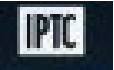 (IPTCボタン)をタップする
(IPTCボタン)をタップする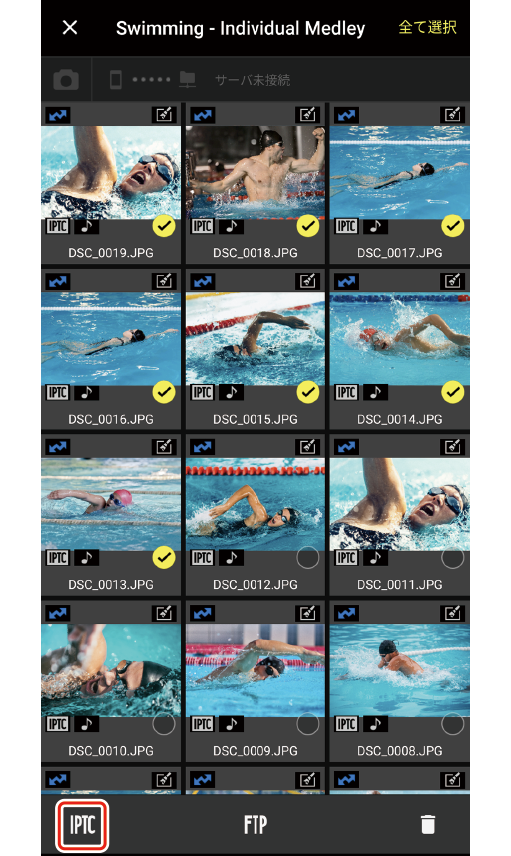
IPTC設定画面が表示されます。
-
任意の項目を入力して[保存]をタップする
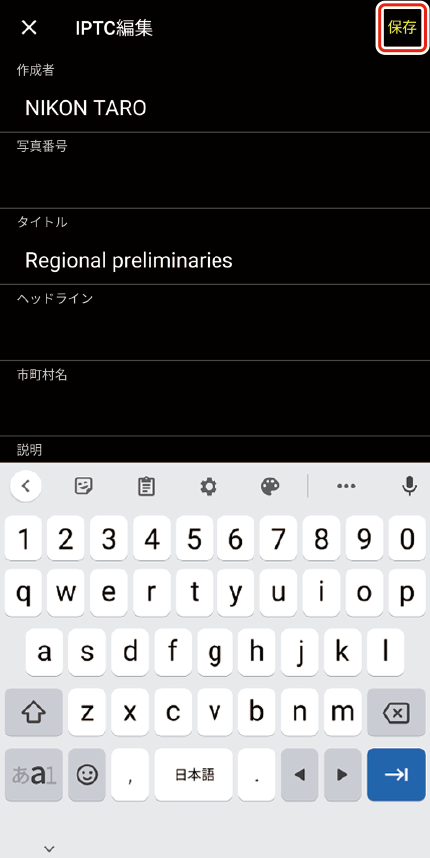
手順1で選んだすべての画像に対して、入力したIPTCが付与されます。
- 作成済みのIPTCプリセットを使用する場合は、画面左下の[IPTCプリセット]をタップしてIPTCプリセットを選択し、[保存]をタップしてください(0IPTCプリセットを作成する)。
- 画面右下の
 (FTPボタン)をタップして、FTPアップロードの画面でFTPサーバーを選んで[アップロード]をタップすると、その時点までに入力したIPTCが付与され、画像が送信されます。
(FTPボタン)をタップして、FTPアップロードの画面でFTPサーバーを選んで[アップロード]をタップすると、その時点までに入力したIPTCが付与され、画像が送信されます。
選んだ画像を共有/保存する
画像選択モードで画像を選んで (共有ボタン)をタップすると、選んだ画像を他のスマートデバイスやパソコンに共有したり、スマートデバイス内のフォルダーに保存できます(0画像選択モードで画像を選ぶ)。
(共有ボタン)をタップすると、選んだ画像を他のスマートデバイスやパソコンに共有したり、スマートデバイス内のフォルダーに保存できます(0画像選択モードで画像を選ぶ)。
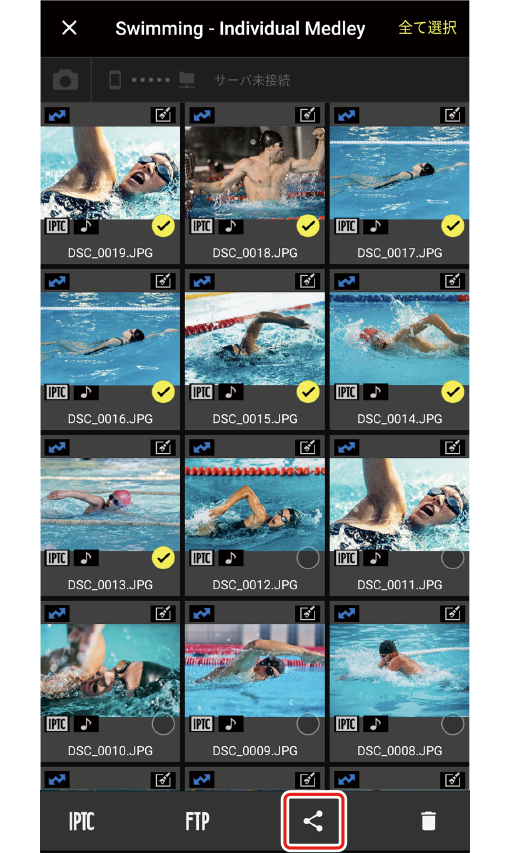


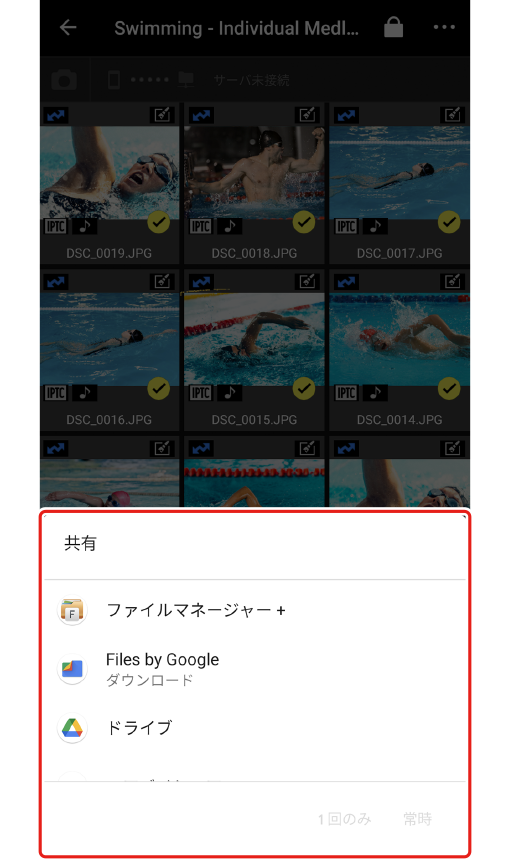
選んだ画像を削除する
画像選択モードで画像を選んで (ゴミ箱)をタップし、確認ダイアログで[OK]をタップすると、画像がアルバムから削除されます(0画像選択モードで画像を選ぶ)。
(ゴミ箱)をタップし、確認ダイアログで[OK]をタップすると、画像がアルバムから削除されます(0画像選択モードで画像を選ぶ)。
FTP送信済みの画像をまとめて削除するときは
ギャラリー画面の (サブメニューボタン)から[FTPアップロード済み画像を選択]を選ぶと、FTP送信済みの画像をまとめて選択できます。
(サブメニューボタン)から[FTPアップロード済み画像を選択]を選ぶと、FTP送信済みの画像をまとめて選択できます。
条件を指定して画像を絞り込む
アルバムにインポートした画像に対し、撮影日や人物の有無などを指定してギャラリー画面に表示する画像を絞り込むことができます。
設定した条件の保存について
絞り込みの条件は、アルバムごとに自動で保存されます。アルバムをコピーした場合、条件は引き継がれません。
画像解析が必要な項目について
画像解析が必要な次の項目については、インポート時の画像解析がオンの場合のみ絞り込みの対象になります(0インポート時に画像を解析する(画像解析))。RAW画像は画像解析の対象に含まれないため、絞り込みの対象になりません。
-
人物の有無:[いる]を選んだ場合は次の項目を設定できます。
- 画像内の人数
- 人物のサイズ:[クローズアップ]、[バストショット]、[全身]
- 目つぶり:[全員が開けている]、[最低1人は開けている]、[全員がつぶっている]、[最低1人はつぶっている]
- 顔にピント:[全員が合っている]、[最低1人は合っている]
- 顔の位置:画像の中央に人物の顔があるかどうかを条件に設定します。
- 乗り物の有無
- 動物の有無
カメラ側で情報を付与する項目について
カメラ側で情報を付与する次の項目については、インポート時の画像解析をオフにしていても絞り込みの対象になります(0インポート時に画像を解析する(画像解析))。
- 撮影日
- 画像の方向:[横長]、[縦長]、[正方形]
- 撮影時のレンズ
- レーティング
- プロテクトの有無
- 音声メモの有無
Ver.1.1未満のNX MobileAirでインポートした画像について
画像の方向、撮影時のレンズ、レーティング、プロテクトの有無の情報は付与されていないため、絞り込みの対象になりません。
-
ギャラリー画面の
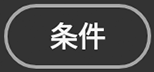 (条件ボタン)をタップする
(条件ボタン)をタップする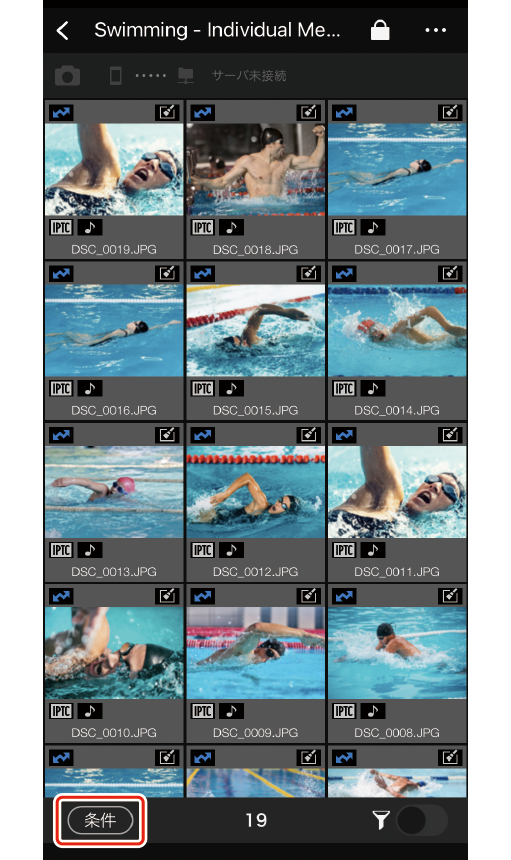
-
条件の項目を選んでラジオボタンの選択またはチェックボックスのチェックを行う
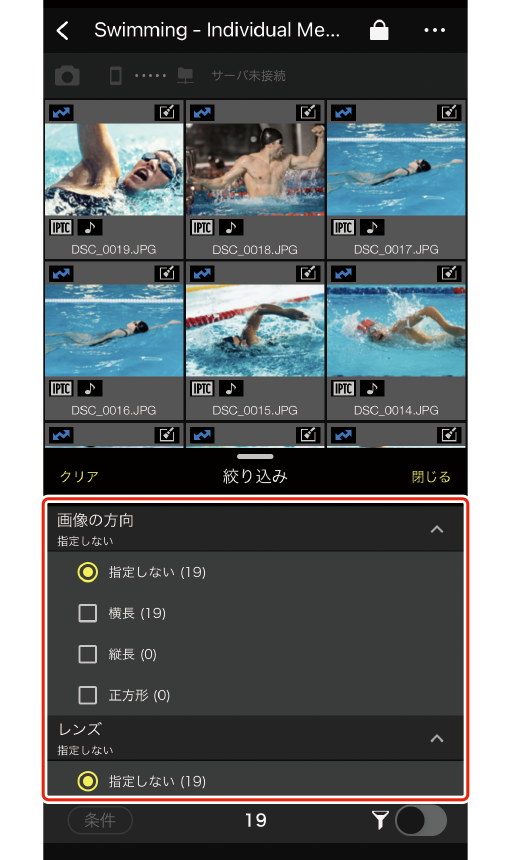
- 絞り込みメニューを全画面表示したいときは、タイトル部分([絞り込み])を上方にドラッグしてください。
- [クリア]をタップすると、すべての条件の項目が[指定しない]になります。
- [閉じる]をタップすると、絞り込みメニューを閉じます。
絞り込み項目の画像数表示について
[指定しない]の右側に表示される画像数は、アルバム内の画像の総数です。画像解析が必要な項目の場合、選択肢の右側に対象となるJPEG画像の数が表示されます。RAW画像や画像解析されていない画像はどの選択肢にも当てはまらないため、合計した画像数が[指定しない]の画像数と一致しない場合があります。
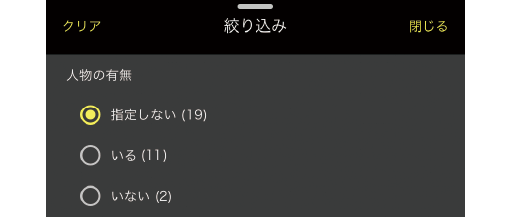
絞り込み項目[画像編集]について
絞り込み項目[画像編集]は、画像解析の有無にかかわらずNX MobileAir上で編集した画像が対象になります。カメラで編集を行った画像は絞り込みの対象になりません。
-
ギャラリー画面の
 (絞り込み表示スイッチ)をオンにする
(絞り込み表示スイッチ)をオンにする設定した条件を満たす画像のみギャラリー画面に表示されます。
画像選択モードで画像を選ぶ
ギャラリー画面に表示されている画像の中から、FTP送信(0画像を手動でFTP送信する)やIPTC付与(0選んだ画像にIPTCを付与する)などの操作を行いたい画像を選びます。
-
ギャラリー画面の
 (サブメニューボタン)から画像の選択方法を選ぶ
(サブメニューボタン)から画像の選択方法を選ぶ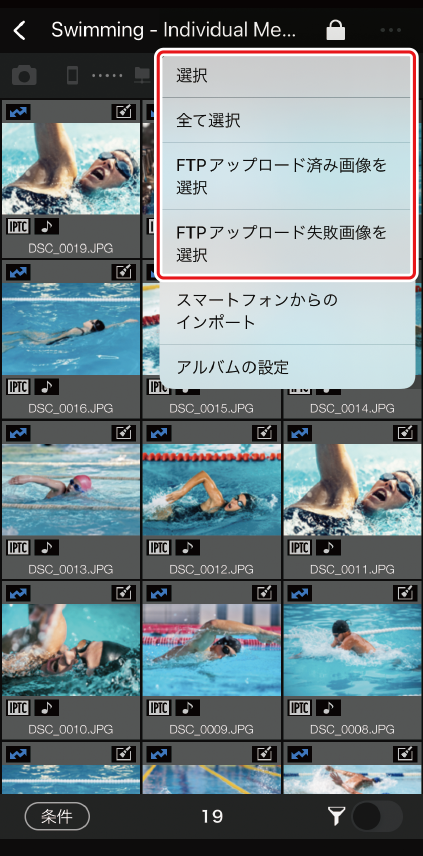
- [選択]を選ぶと、サムネイル表示が画像選択モードに変わります。手順2に進んでください。
- [全て選択]、[FTPアップロード済みの画像を選択]、[FTPアップロード失敗画像を選択]のいずれかを選ぶと、該当する画像が自動で選択され、FTP送信などの操作を行えるようになります(0画像を手動でFTP送信する)。
-
サムネイルをタップして画像を選ぶ
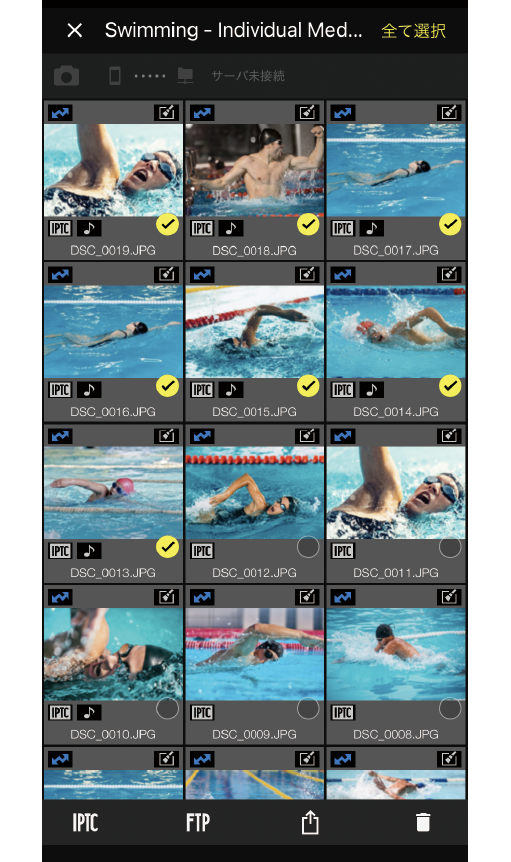
選んだ画像のサムネイルに黄色いチェックマークが付き、FTP送信などの操作を行えるようになります(0画像を手動でFTP送信する)。
FTP送信する画像を1コマ表示で確認するには
ギャラリー画面でサムネイルをタップすると1コマ表示画面が表示されます(01コマ表示画面)。
選んだ画像にIPTCを付与する
画像選択モードで選んだ画像にIPTCの付与を行うことができます(0画像選択モードで画像を選ぶ)。
-
ギャラリー画面の画像選択モードで画像を選ぶ
-
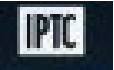 (IPTCボタン)をタップする
(IPTCボタン)をタップする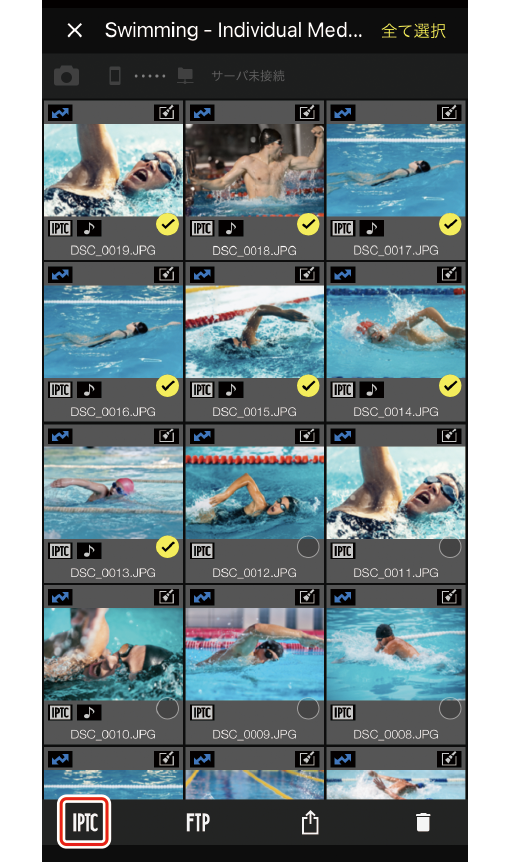
IPTC設定画面が表示されます。
-
任意の項目を入力して[保存]をタップする
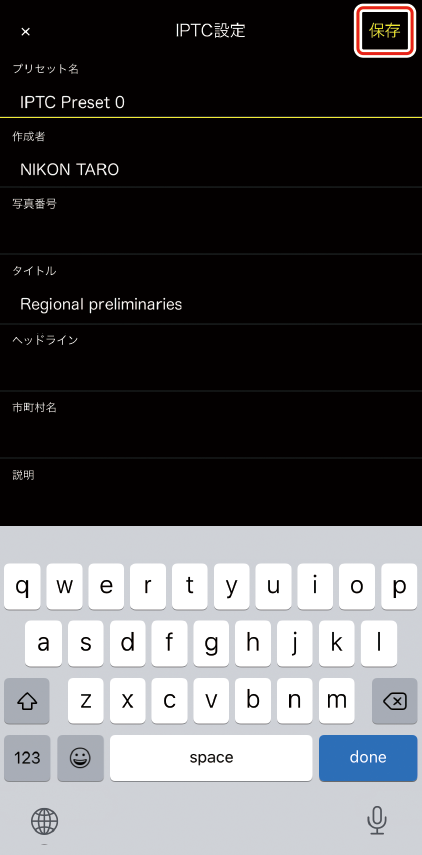
手順1で選んだすべての画像に対して、入力したIPTCが付与されます。
- 作成済みのIPTCプリセットを使用する場合は、画面左下の[IPTCプリセット]をタップしてIPTCプリセットを選択し、[保存]をタップしてください(0IPTCプリセットを作成する)。
- 画面右下の
 (FTPボタン)をタップして、FTPアップロードの画面でFTPサーバーを選んで[アップロード]をタップすると、その時点までに入力したIPTCが付与され、画像が送信されます。
(FTPボタン)をタップして、FTPアップロードの画面でFTPサーバーを選んで[アップロード]をタップすると、その時点までに入力したIPTCが付与され、画像が送信されます。
選んだ画像を共有/保存する
画像選択モードで画像を選んで (共有ボタン)をタップすると、選んだ画像を他のスマートデバイスやパソコンに共有したり、スマートデバイス内のフォルダーに保存できます(0画像選択モードで画像を選ぶ)。
(共有ボタン)をタップすると、選んだ画像を他のスマートデバイスやパソコンに共有したり、スマートデバイス内のフォルダーに保存できます(0画像選択モードで画像を選ぶ)。
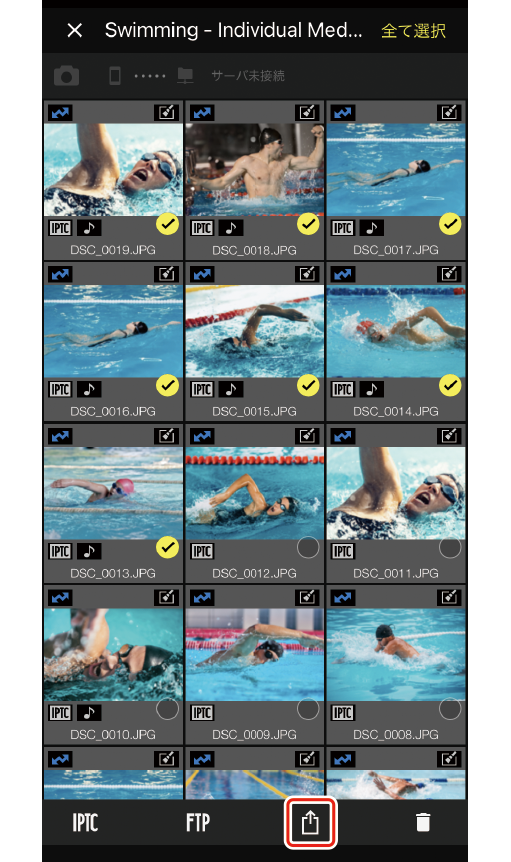


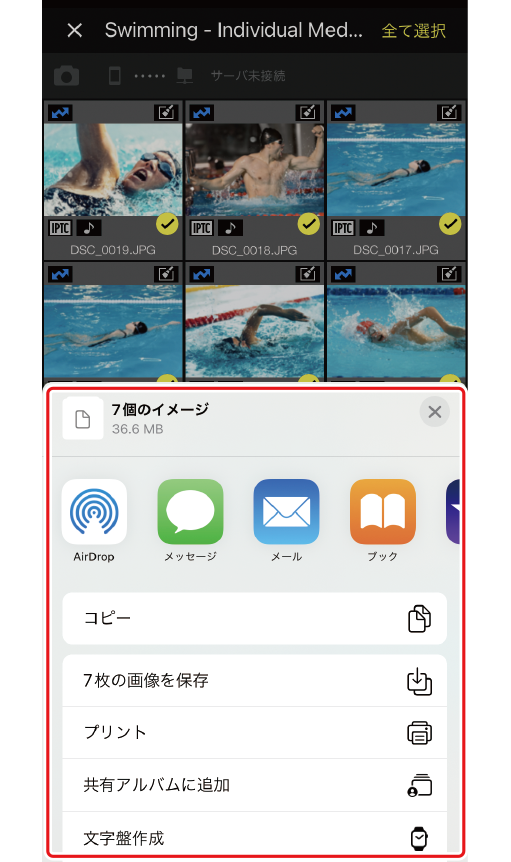
選んだ画像を削除する
画像選択モードで画像を選んで (ゴミ箱)をタップし、確認ダイアログで[OK]をタップすると、画像がアルバムから削除されます(0画像選択モードで画像を選ぶ)。
(ゴミ箱)をタップし、確認ダイアログで[OK]をタップすると、画像がアルバムから削除されます(0画像選択モードで画像を選ぶ)。
FTP送信済みの画像をまとめて削除するときは
ギャラリー画面の (サブメニューボタン)から[FTPアップロード済み画像を選択]を選ぶと、FTP送信済みの画像をまとめて選択できます。
(サブメニューボタン)から[FTPアップロード済み画像を選択]を選ぶと、FTP送信済みの画像をまとめて選択できます。
